发表于: 2019-05-22 23:36:07
1 647
今天完成了什麽:
完成任务6底部图片
遇到了什么问题:
做雪碧图切出来的图太大,导致定位后面一系列操作产生各种问题,实际上解决切图出来的图片大小就行了。
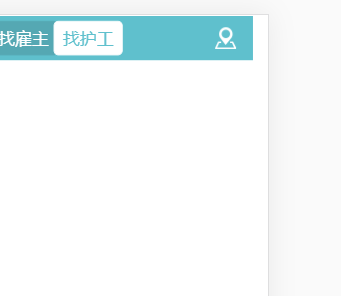
同时产生了横向可以移动问题,实际排除代码后关掉浏览器又不见了。
收获了什么:
花了一天查找雪碧图这些资料,雪碧图做移动端的时候麻烦除以2.例如100宽,切图的时候缩小50%改为50.高也是。
收获了垂直居中及水平垂直居中方案共15种,持续理解中。
明天计划:
继续写任务6。
1 水平居中
1.1 内联元素水平居中
利用 text-align: center 可以实现在块级元素内部的内联元素水平居中。此方法对内联元素(inline), 内联块(inline-block), 内联表(inline-table), inline-flex元素水平居中都有效。
核心代码:
.center-text { text-align: center; }
演示程序:
1.2 块级元素水平居中
通过把固定宽度块级元素的margin-left和margin-right设成auto,就可以使块级元素水平居中。
核心代码:
.center-block { margin: 0 auto;}
演示程序:
1.3 多块级元素水平居中
1.3.1 利用inline-block
如果一行中有两个或两个以上的块级元素,通过设置块级元素的显示类型为inline-block和父容器的text-align属性从而使多块级元素水平居中。
核心代码:
.container { text-align: center;}.inline-block { display: inline-block;}
演示程序:
1.3.2 利用display: flex
利用弹性布局(flex),实现水平居中,其中justify-content 用于设置弹性盒子元素在主轴(横轴)方向上的对齐方式,本例中设置子元素水平居中显示。
核心代码:
.flex-center { display: flex; justify-content: center;}
演示程序:
2 垂直居中
2.1 单行内联(inline-)元素垂直居中
通过设置内联元素的高度(height)和行高(line-height)相等,从而使元素垂直居中。
核心代码:
#v-box { height: 120px; line-height: 120px;}
演示程序:
2.2 多行元素垂直居中
2.2.1 利用表布局(table)
利用表布局的vertical-align: middle可以实现子元素的垂直居中。
核心代码:
.center-table { display: table;}.v-cell { display: table-cell; vertical-align: middle;}
演示程序:
2.2.2 利用flex布局(flex)
利用flex布局实现垂直居中,其中flex-direction: column定义主轴方向为纵向。因为flex布局是CSS3中定义,在较老的浏览器存在兼容性问题。
核心代码:
.center-flex { display: flex; flex-direction: column; justify-content: center;}
演示程序:
2.2.3 利用“精灵元素”
利用“精灵元素”(ghost element)技术实现垂直居中,即在父容器内放一个100%高度的伪元素,让文本和伪元素垂直对齐,从而达到垂直居中的目的。
核心代码:
.ghost-center { position: relative;}.ghost-center::before { content: " "; display: inline-block; height: 100%; width: 1%; vertical-align: middle;}.ghost-center p { display: inline-block; vertical-align: middle; width: 20rem;}
演示程序:
2.3 块级元素垂直居中
2.3.1 固定高度的块级元素
我们知道居中元素的高度和宽度,垂直居中问题就很简单。通过绝对定位元素距离顶部50%,并设置margin-top向上偏移元素高度的一半,就可以实现垂直居中了。
核心代码:
.parent { position: relative;}.child { position: absolute; top: 50%; height: 100px; margin-top: -50px; }
演示程序:
2.3.2 未知高度的块级元素
当垂直居中的元素的高度和宽度未知时,我们可以借助CSS3中的transform属性向Y轴反向偏移50%的方法实现垂直居中。但是部分浏览器存在兼容性的问题。
核心代码:
.parent { position: relative;}.child { position: absolute; top: 50%; transform: translateY(-50%);}
演示程序:
3 水平垂直居中
3.1 固定宽高元素水平垂直居中
通过margin平移元素整体宽度的一半,使元素水平垂直居中。
核心代码:
.parent { position: relative;}.child { width: 300px; height: 100px; padding: 20px; position: absolute; top: 50%; left: 50%; margin: -70px 0 0 -170px;}
演示程序:
3.2 未知宽高元素水平垂直居中
利用2D变换,在水平和垂直两个方向都向反向平移宽高的一半,从而使元素水平垂直居中。
核心代码:
.parent { position: relative;}.child { position: absolute; top: 50%; left: 50%; transform: translate(-50%, -50%);}
演示程序:
3.3 利用flex布局
利用flex布局,其中justify-content 用于设置或检索弹性盒子元素在主轴(横轴)方向上的对齐方式;而align-items属性定义flex子项在flex容器的当前行的侧轴(纵轴)方向上的对齐方式。
核心代码:
.parent { display: flex; justify-content: center; align-items: center;}
演示程序:
3.4 利用grid布局
利用grid实现水平垂直居中,兼容性较差,不推荐。
核心代码:
.parent { height: 140px; display: grid;}.child { margin: auto;}
演示程序:
3.5 屏幕上水平垂直居中
屏幕上水平垂直居中十分常用,常规的登录及注册页面都需要用到。要保证较好的兼容性,还需要用到表布局。
核心代码:
.outer { display: table; position: absolute; height: 100%; width: 100%;}.middle { display: table-cell; vertical-align: middle;}.inner { margin-left: auto; margin-right: auto; width: 400px;}
演示程序:
文中所述方案只是居中方案其中的一部分,并不是全部。另代码中涉及CSS3的flex,transform,grid等内容都存在兼容性问题。





评论